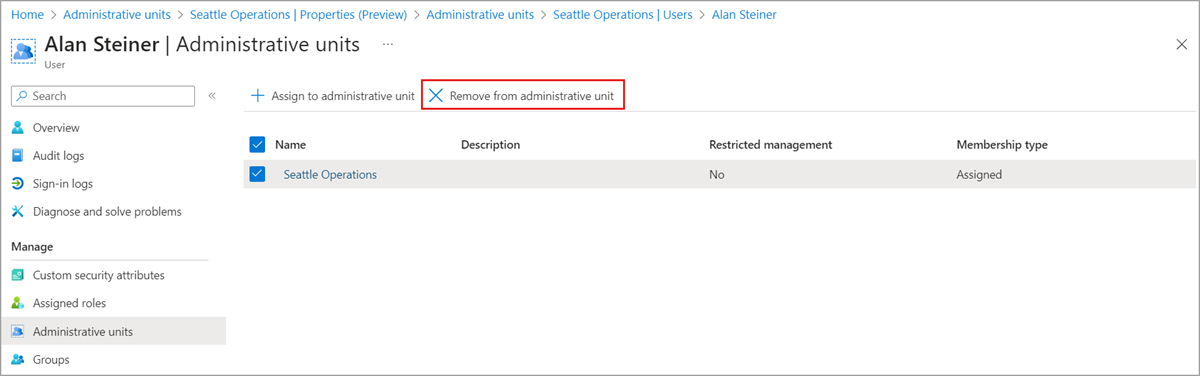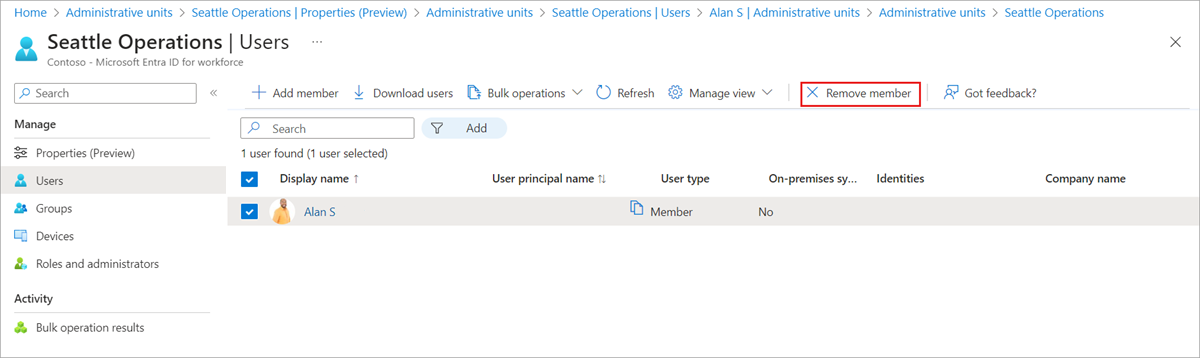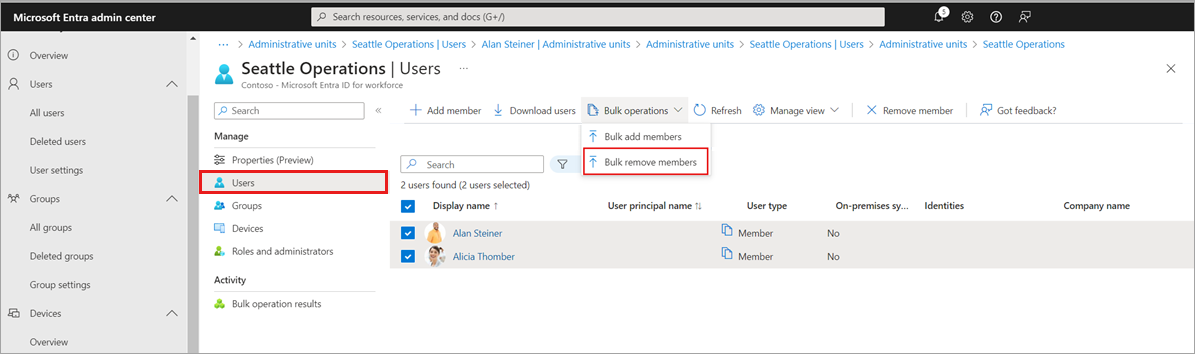Odebrání uživatelů, skupin nebo zařízení z jednotky pro správu
Když uživatelé, skupiny nebo zařízení v jednotce pro správu už nepotřebují přístup, můžete je odebrat.
Požadavky
- Licence Microsoft Entra ID P1 nebo P2 pro každého správce administrativních jednotek
- Bezplatné licence Microsoft Entra ID pro členy jednotek pro správu
- Správce privilegovaných rolí
- Microsoft Graph PowerShell modul při použití PowerShellu
- Souhlas správce při používání Graph Exploreru pro rozhraní Microsoft Graph API
Další informace najdete v tématu Požadavky pro použití PowerShellu nebo Graph Exploreru.
Uživatele, skupiny nebo zařízení můžete z jednotek pro správu odebrat jednotlivě pomocí Centra pro správu Microsoft Entra. Uživatele můžete také odebrat hromadně.
Odebrání jednoho uživatele, skupiny nebo zařízení z jednotek pro správu
Přihlaste se do Centra pro správu Microsoft Entra jako alespoň správce privilegovaných rolí.
Přejděte na Identitu.
Přejděte na jednu z následujících možností:
- Uživatelé>Všichni uživatelé
- Skupiny>Všechny skupiny
- Zařízení>– Všechna zařízení
Vyberte uživatele, skupinu nebo zařízení, které chcete odebrat z jednotky pro správu.
Vyberte Jednotky pro správu.
Vedle jednotek pro správu, ze které chcete odebrat uživatele, skupinu nebo zařízení, přidejte značky zaškrtnutí.
Vyberte Odebrat ze správní jednotky.
Odebrání uživatelů, skupin nebo zařízení z jedné jednotky pro správu
Přihlaste se do Centra pro správu Microsoft Entra jako alespoň správce privilegovaných rolí.
Přejděte do Identita>Role & správci>Jednotky správce.
Vyberte jednotku pro správu, ze které chcete odebrat uživatele, skupiny nebo zařízení.
Vyberte jednu z následujících možností:
- Uživatelé
- Skupiny
- Zařízení
Vedle uživatelů, skupin nebo zařízení, které chcete odebrat, přidejte značky zaškrtnutí.
Vyberte Odebrat člena, Odebrat nebo Odebrat zařízení.
Odebrat uživatele z administrativní jednotky v hromadné operaci
Přihlaste se do Centra pro správu Microsoft Entra jako alespoň správce privilegovaných rolí.
Přejděte do Identita>Role a správci>Jednotky správce.
Vyberte jednotku pro správu, ze které chcete uživatele odebrat.
Vyberte Uživatelé>Hromadné operace>Hromadně odebrat členy.
V podokně Hromadné odebrání členů stáhněte šablonu hodnot oddělených čárkami (CSV).
Upravte staženou šablonu CSV se seznamem uživatelů, které chcete odebrat.
Přidejte do každého řádku jeden hlavní název uživatele (UPN). Neodebíjejte první dva řádky šablony.
Uložte změny a nahrajte soubor CSV.
Vyberte položku Odeslat.